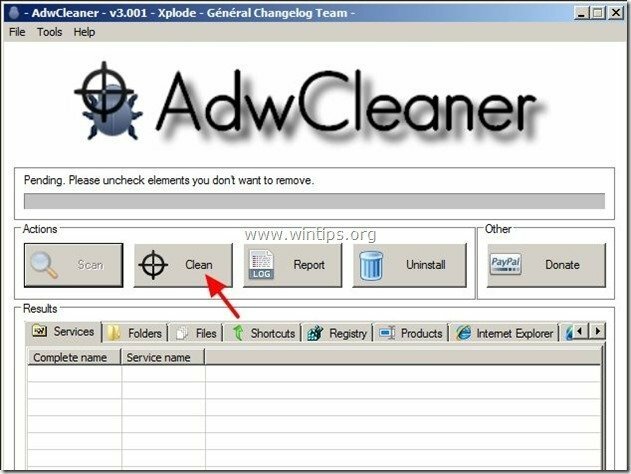골 검색 ”searchgol.com” 일반적으로 다른 무료 소프트웨어 설치 프로그램에 번들로 제공되는 브라우저 하이재커 검색 엔진입니다. 언제 "골 검색"가 컴퓨터에 설치되면 인터넷 검색 설정을 "searchgol" 검색 설정으로 수정하고 인터넷 홈 페이지를 "Search Gol" 홈페이지 "로 변경합니다.searchgol.com” 탐색 리디렉션을 수행하고 알 수 없는 공급업체의 광고를 표시합니다.
"searchgol.com" 사용자가 무료 소프트웨어(일반적으로)를 설치할 때 주의를 기울이지 않으면 일반 인터넷 브라우저(Internet Explorer, Chrome 또는 Firefox)에 설치할 수 있습니다.
제거 "골 찾다” 바이러스 설정 리디렉션, 아래 단계를 따르십시오.
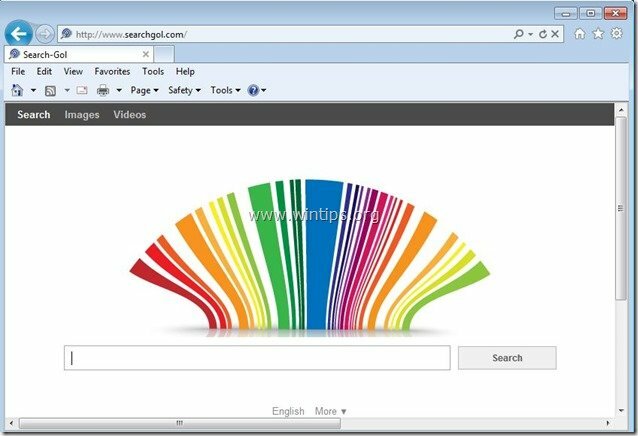
컴퓨터에서 Search-Gol을 제거하는 방법:
1 단계. 에 속한 응용 프로그램 제거 "검색골" 제어판에서 게시자.
1. 이렇게 하려면 다음으로 이동하십시오.
- 윈도우 8/7/비스타: 시작 > 제어판.
- 윈도우 XP: 시작 > 설정 > 제어판

2. 두 번 클릭하여 엽니다.
- 프로그램 추가 또는 제거 Windows XP가 있는 경우
- 프로그램 및 기능 Windows 8, 7 또는 Vista가 있는 경우.
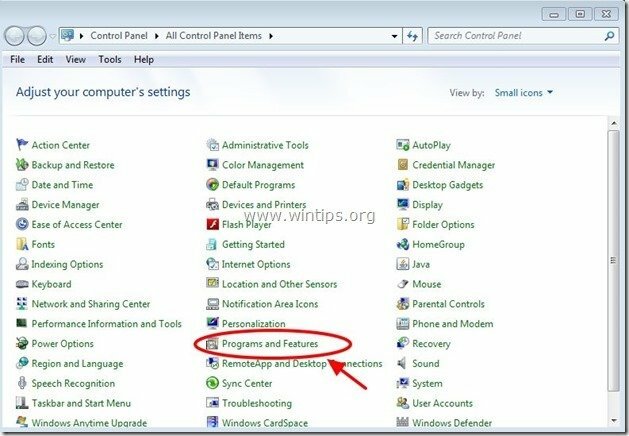
3. 프로그램 목록에서 찾아 제거/제거 존재하는 경우 다음 앱:
- 검색 골
- 검색 Gol 도구 모음
- 델타 도구 모음
- 델타 크롬 툴바
- 비트가드 *
- 기타 원치 않거나 알 수 없는 응용 프로그램을 제거/제거합니다.
중요한: "를 찾으면비트가드"가 컴퓨터에 설치되어 있으므로 이것을 읽으십시오. 가이드 완전히 제거하는 방법에 대해 설명합니다.
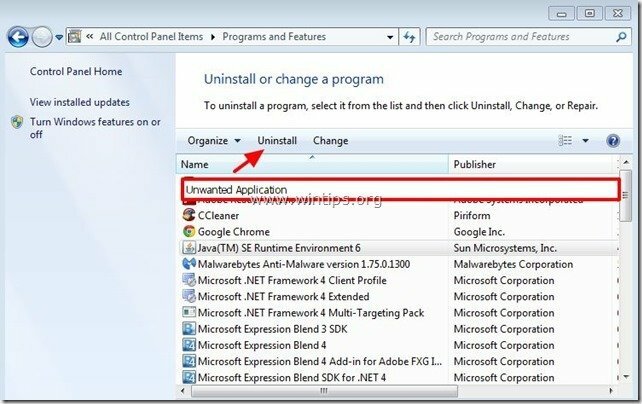
2 단계. 인터넷 브라우저에서 "searchgol.com" 검색 설정을 수동으로 제거합니다.
인터넷 익스플로러, 구글 크롬, 모질라 파이어 폭스
인터넷 익스플로러
Internet Explorer에서 "searchgol" 검색 설정을 제거하는 방법.
1. Internet Explorer 기본 메뉴에서 "도구 "  "를 선택하고인터넷 옵션".
"를 선택하고인터넷 옵션".
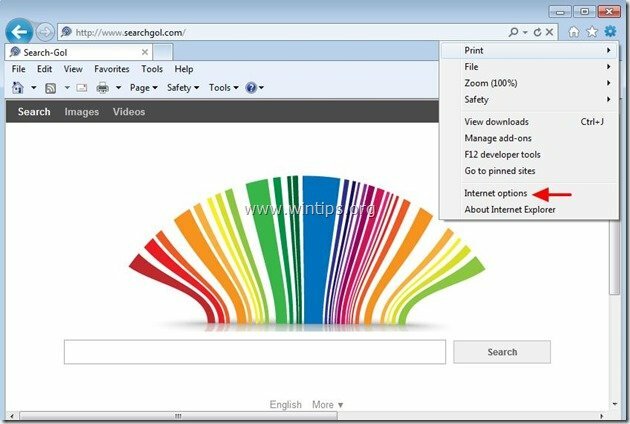
2. 에 "일반적인" 탭, 삭제 원치 않는 홈페이지 “www.searchgol.com" 에서 "홈페이지" 상자 & 유형 선호하는 홈페이지(예: www.google.com)
![change-internet-explorer-homepage_th[2] change-internet-explorer-homepage_th[2]](/f/8d8c8d7802112de3cc316e9b16309c22.jpg)
3. 에 "찾다" 섹션을 누르십시오 "설정" 에 찾다 부분. *
알아 채다*: 기본 Internet Explorer 창에서 Internet Explorer의 검색 설정을 수정하려면 "기어" 아이콘  (오른쪽 상단 모서리에 있음)을 선택하고 "추가 기능 관리” .
(오른쪽 상단 모서리에 있음)을 선택하고 "추가 기능 관리” .
![인터넷에서 검색 설정 수정[2] 인터넷에서 검색 설정 수정[2]](/f/71426ca2d16f23a73031547c15b8a20b.jpg)
4. 켜짐 "검색 공급자" 옵션, 선택 및 "기본값으로 설정" 원치 않는 검색 공급자 이외의 검색 공급자 "검색-골”.
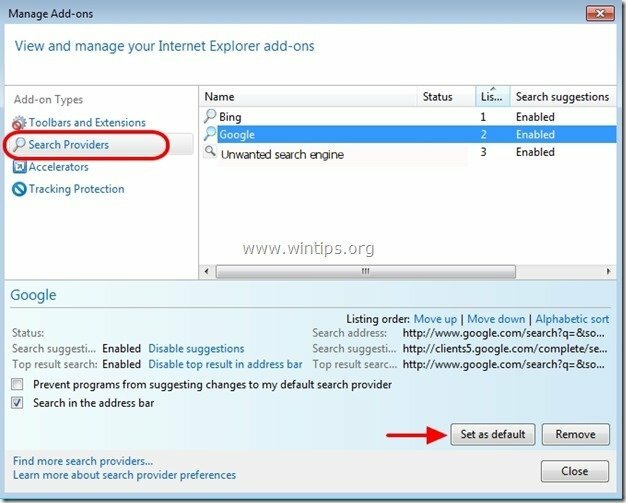
5. 그런 다음 원치 않는 검색 공급자를 선택하십시오.검색-골"를 클릭하고 제거하다.
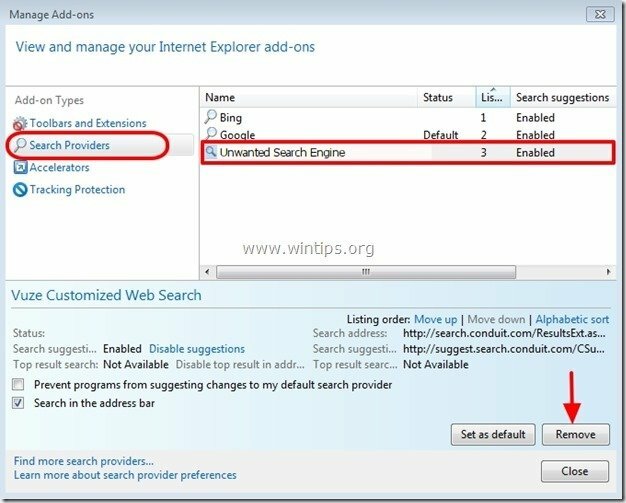
6. "도구 모음 및 확장 프로그램"을 선택하십시오. 왼쪽 창에서 원하지 않는 도구 모음이나 확장 프로그램("검색골") 여기에서 "장애를 입히다"
ㅏ. SearchGol 도구 모음
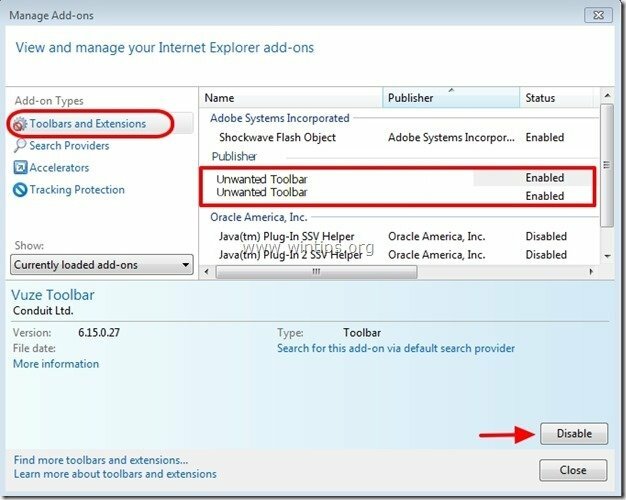
7. 모든 Internet Explorer 창을 닫고 브라우저를 다시 시작하십시오.
8. 로 진행 3단계.
구글 크롬
Google 크롬에서 "searchgol" 검색 설정을 제거하는 방법.
1. Google 크롬을 열고 크롬 메뉴로 이동  "를 선택하고설정".
"를 선택하고설정".
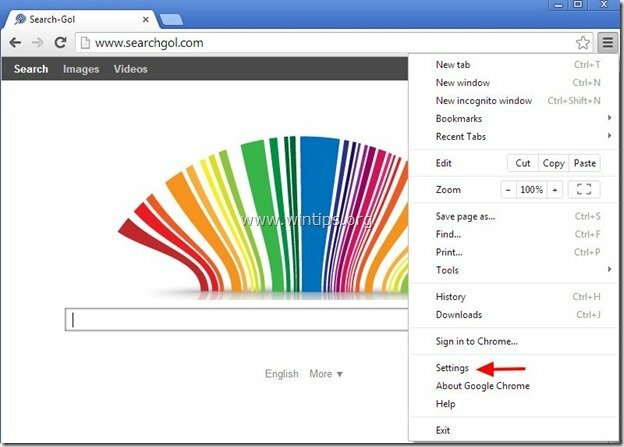
2. 켜짐 "시작" 섹션 선택 "페이지 설정“.
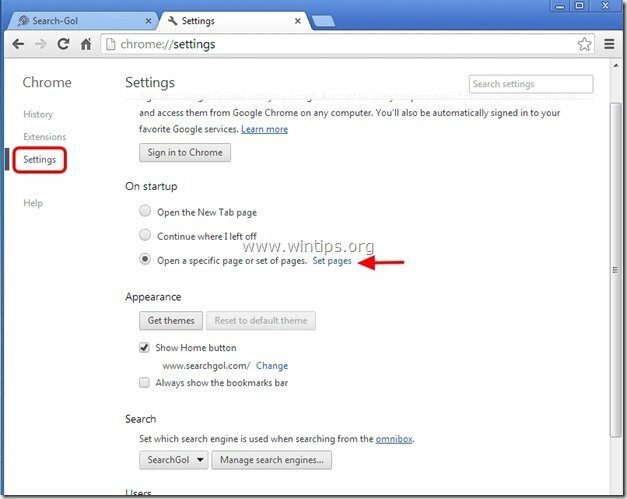
3.삭제 원치 않는 웹페이지 “www.searchgol.com"를 눌러 시작 페이지에서 "엑스" 기호는 오른쪽에 있습니다.
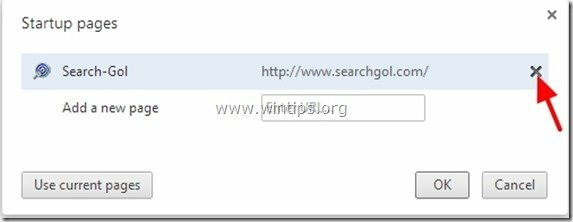
4.원하는 시작 페이지 설정 (예: http://www.google.com)를 누르고 "확인".

5. 아래에 "모습" 섹션에서 "홈 버튼 표시" 옵션을 선택하고 "변화”.
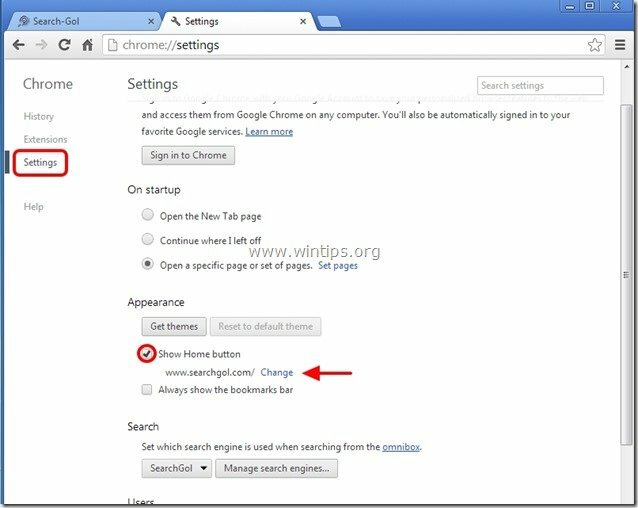
6.삭제 원치 않는 웹페이지 “www.searchgol.com"에서 " 항목이 페이지 열기" 상자.
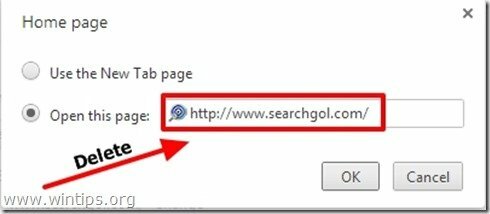
7.유형 (원한다면) 당신이 선호하는 웹 페이지 "를 누르면 열립니다.홈페이지” 버튼(예: www.google.com) 또는 이 필드를 비워 둡니다 "를 누르십시오.확인”.

5. 이동 "찾다" 섹션을 선택하고 "검색 엔진 관리".
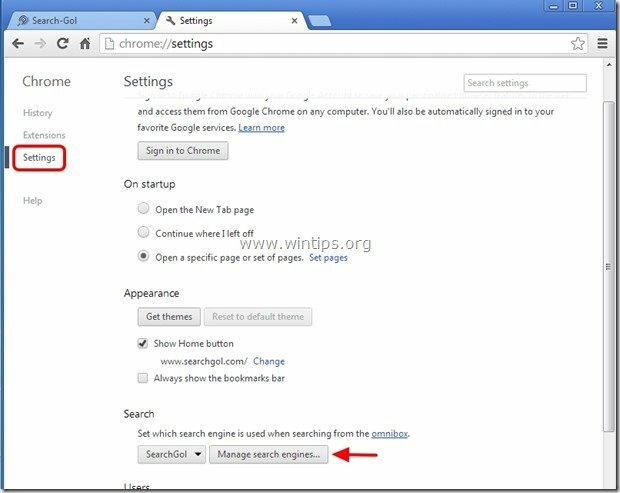
6.선호하는 기본 검색 엔진을 선택하십시오 (예: Google 검색)을 누르고 "기본값으로 설정".
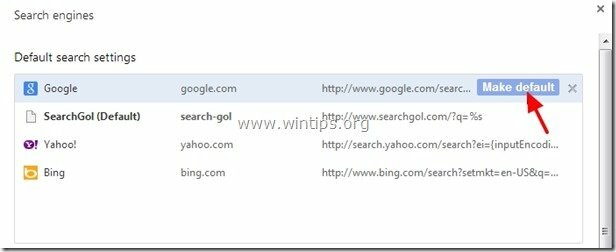
7. 그런 다음 원치 않는 검색 엔진(www.searchgol.com) 검색 엔진 및 제거 "를 눌러엑스" 기호는 오른쪽에 있습니다.
선택하다 "완료"닫다"검색 엔진" 창문.
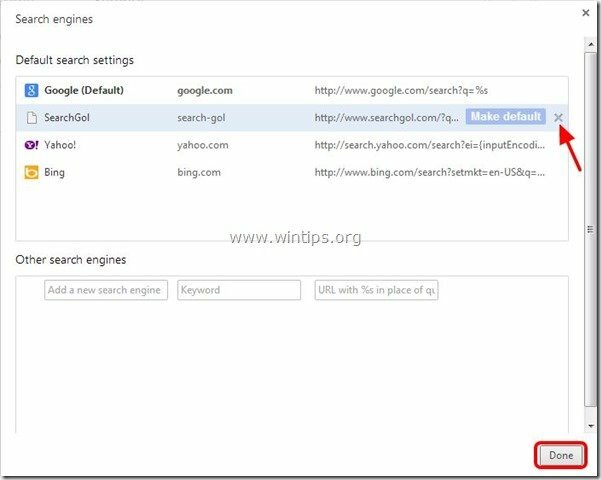
8. 선택하다 "확장" 왼쪽에.
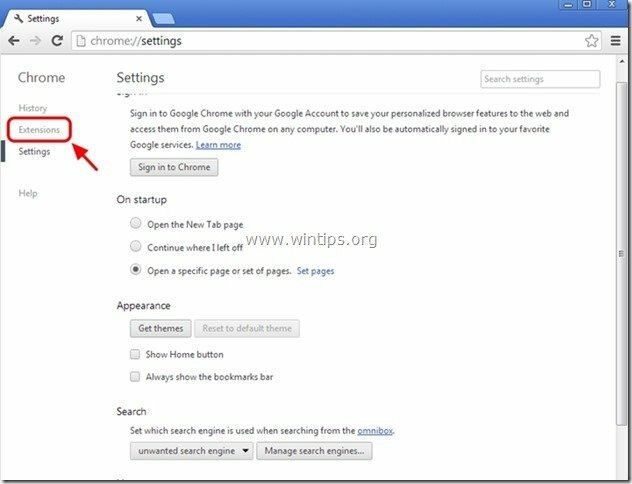
9. 원치 않는 확장을 제거하십시오 (예: "searchgol") 여기에서 "재활용 아이콘" 오른쪽으로.
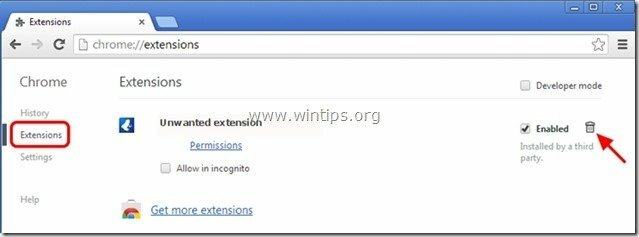
10. 모든 Google 크롬 창을 닫고 브라우저를 다시 시작합니다.
11. 피로시드 에게 3단계.
모질라 파이어 폭스
Mozilla Firefox에서 "searchgol" 검색 설정을 제거하는 방법.
1. 클릭 "파이어폭스” Firefox 창의 왼쪽 상단에 있는 메뉴 버튼을 클릭하고 “옵션”.
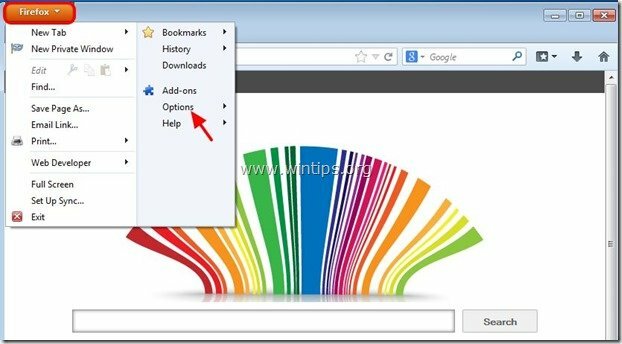
2. 에 "일반적인" 탭 삭제 원치 않는 홈페이지: “www.searchgol.com"에서 "페이지홈페이지" 상자에 원하는 홈페이지를 입력합니다(예: http://www.google.com).
누르다 "확인" 끝나면.
![firefox-general-options-homepage_thu[2] firefox-general-options-homepage_thu[2]](/f/b2cc7d78cb114af0000ad792417bd3ac.jpg)
3. Firefox 메뉴에서 "도구” > “추가 기능 관리”.
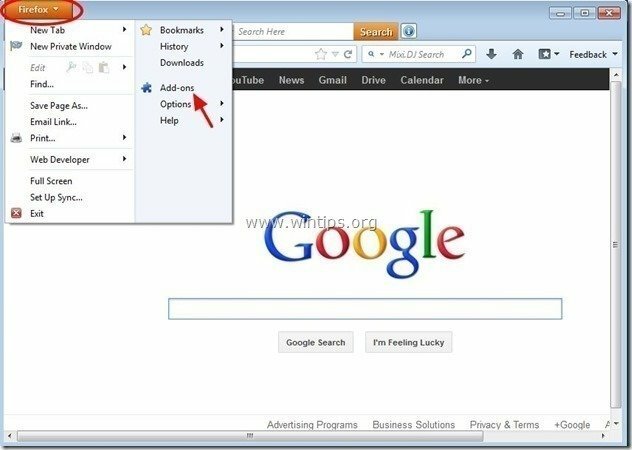
4. 선택하다 "확장" 왼쪽에서 원하지 않는 확장자를 제거합니다(예: "검색골")를 누르면 "제거하다" 버튼.
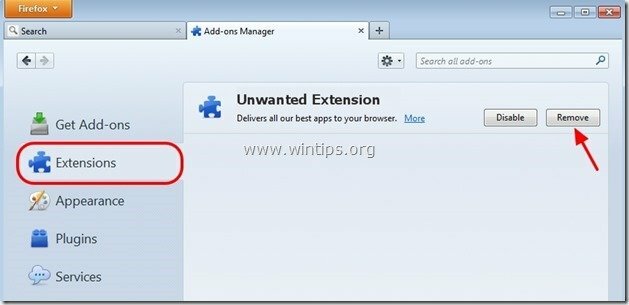
5.파이어폭스 닫기 옵션.
6. Firefox URL 상자에 다음 명령을 입력합니다. 약: 구성 & 누르다 입력하다.
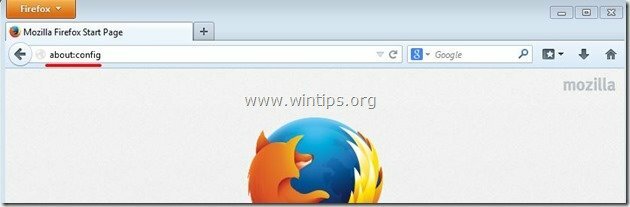
7. "를 클릭하십시오.조심할게 약속할게" 버튼.
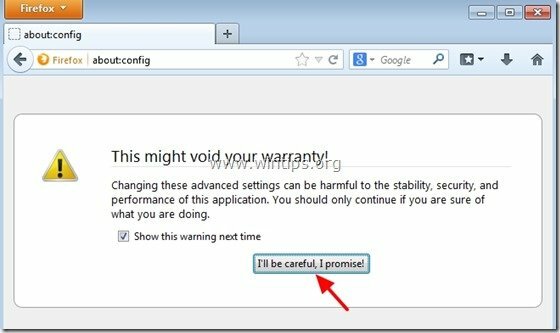
8. 검색 상자에 다음을 입력합니다.검색골 & 누르다 입력하다.
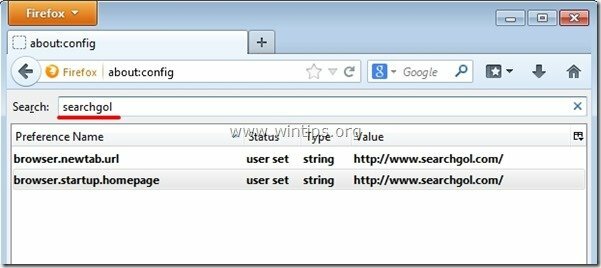
9. 지금 마우스 오른쪽 버튼으로 클릭 각각 "searchgol.com”값 발견 및 선택 "초기화”.
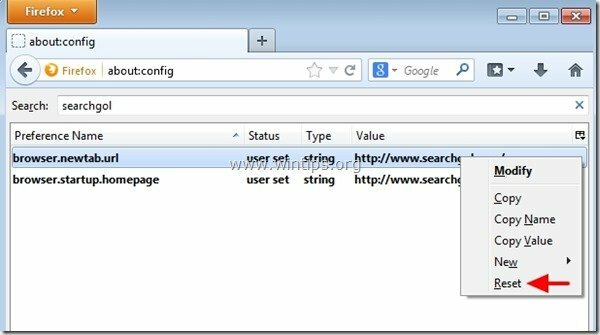
10. 닫다 모든 Firefox 창 및 재시작 브라우저.
11. 로 진행 다음 단계.
3단계: "AdwCleaner"를 사용하여 나머지 레지스트리 항목을 정리합니다.
1. 다운로드 및 저장 "AdwCleaner" 유틸리티를 바탕 화면에.
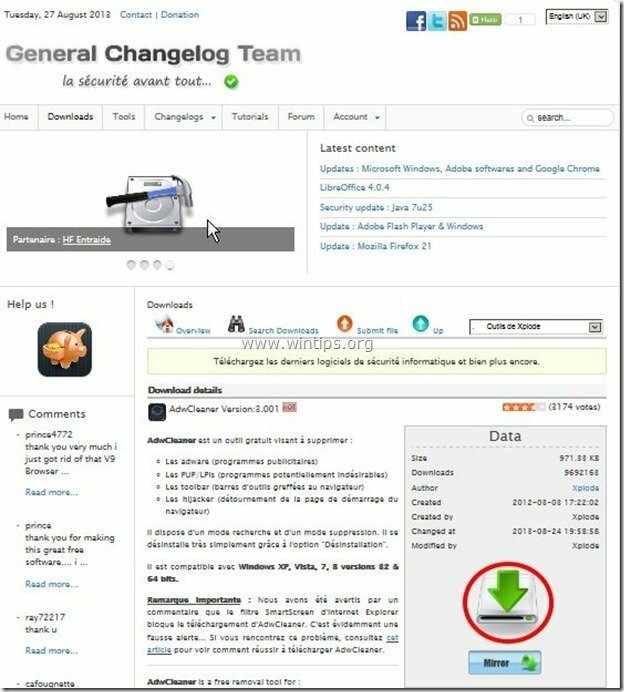
2. 열려 있는 모든 프로그램 닫기 그리고 더블 클릭 열기 위해 "애드클리너" 바탕 화면에서.
3. 누르다 "주사”.
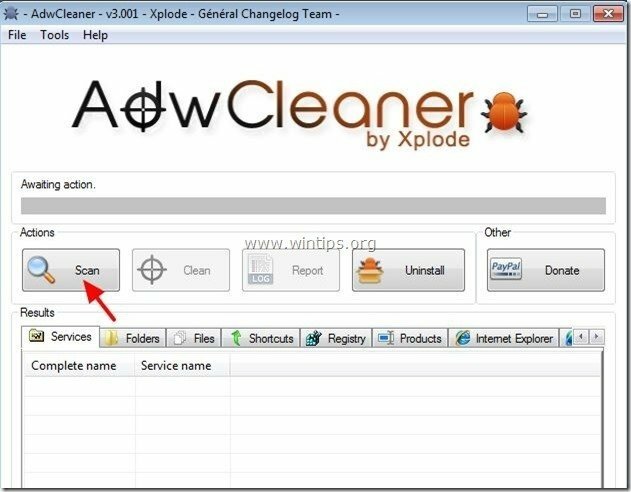
4. 스캔이 완료되면 "깨끗한"를 클릭하여 원치 않는 악성 항목을 모두 제거합니다.
4. 누르다 "확인" 에 "AdwCleaner – 정보” "를 누르십시오.확인" 다시 컴퓨터를 다시 시작하려면.

5. 컴퓨터가 다시 시작되면 닫다 "AdwCleaner" 정보 (readme) 창을 열고 다음 단계를 계속합니다.
4단계. 깨끗한 남은 컴퓨터 악의적인 위협.
다운로드 그리고 설치 남아 있는 악성 위협으로부터 컴퓨터를 청소하는 오늘날 가장 안정적인 무료 안티 멀웨어 프로그램 중 하나입니다. 맬웨어 위협, 기존 및 미래 위협으로부터 지속적으로 보호하려면 Malwarebytes Anti-Malware PRO를 설치하는 것이 좋습니다.
Malwarebytes™ 보호
스파이웨어, 애드웨어 및 맬웨어를 제거합니다.
지금 무료 다운로드를 시작하세요!
1. 운영 "Malwarebytes 안티 멀웨어" 필요한 경우 프로그램이 최신 버전과 악성 데이터베이스로 업데이트하도록 허용합니다.
2. "Malwarebytes Anti-Malware" 메인 창이 화면에 나타나면 "빠른 스캔 수행" 옵션을 선택한 다음 "주사" 버튼을 누르고 프로그램이 시스템에서 위협을 검색하도록 합니다.
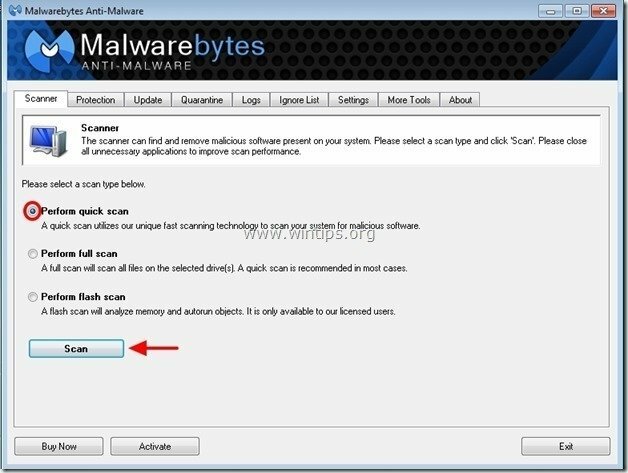
3. 스캔이 완료되면 "확인" 정보 메시지를 닫은 다음 누르다 그만큼 "결과 보여줘" 버튼 보다 그리고 제거하다 악성 위협이 발견되었습니다.
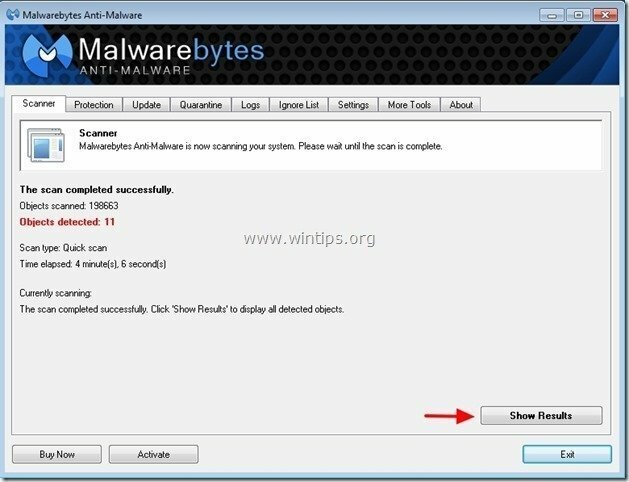 .
.
4. "결과 표시" 창에서 확인하다 - 마우스 왼쪽 버튼을 사용하여 - 감염된 모든 개체 그런 다음 "선택된 것을 지우다" 옵션을 선택하고 프로그램이 선택한 위협을 제거하도록 합니다.
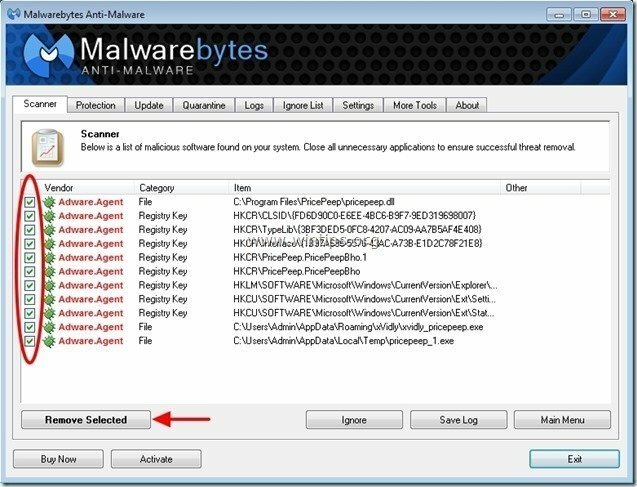
5. 감염된 개체 제거 프로세스가 완료되면, "모든 활성 위협을 올바르게 제거하려면 시스템을 다시 시작하십시오."
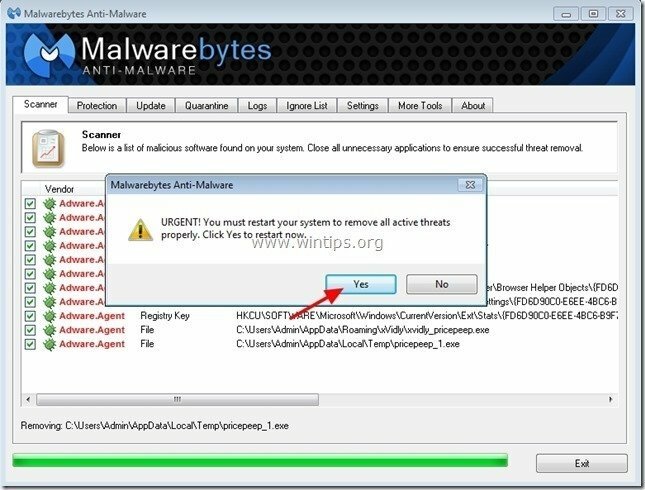
6. 계속 다음 단계.
5단계. 원치 않는 파일 및 항목을 정리합니다.
사용 "씨클리너" 프로그램을 진행하고 깨끗한 일시적인 시스템 인터넷 파일 그리고 잘못된 레지스트리 항목.*
*설치 및 사용 방법을 모르신다면 "씨클리너", 이것을 읽으십시오 지침.